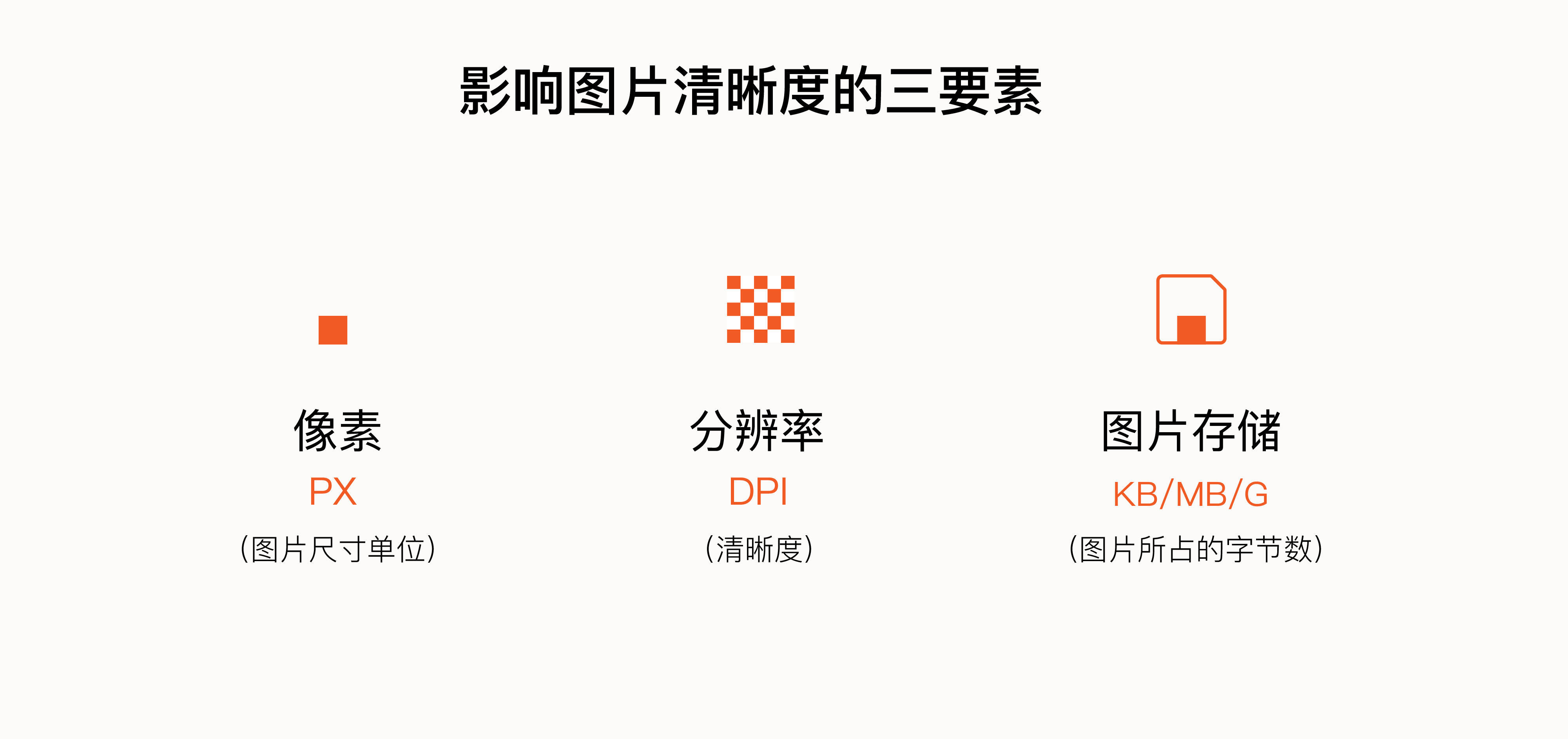
你好,欢迎来到编辑训练营,我是陈接,今天我要给你分享一些有关图片编辑方面的知识。
那说到图片编辑呢,相信你在日常工作或生活中是经常接触到的,可以回想一下,你是否也曾遇到过类似这样的问题,比如:好不容易编辑完的图片上传之后却不清晰,怎么变换颜色都觉得不够美观,怎么构图都觉得不够协调,甚至想找个配色、矢量图标或者是免费的图片都很困难。那么今天我就给你分享一些有关图片操作的实用技巧,教你用最少的时间以及最低的成本绘制出一张满意的图片。
它们是衡量一张图片的关键指标,主要包含:像素(PX)、图片存储(KB、MB、G)、分辨率(DPI)。
总结一下的话,你可以这么理解:我们通常会用像素来定义图片的尺寸,用分辨率来定义图片的清晰度,在相同分辨率的情况下,像素越高,图片就越清晰,图片存储就会越大。
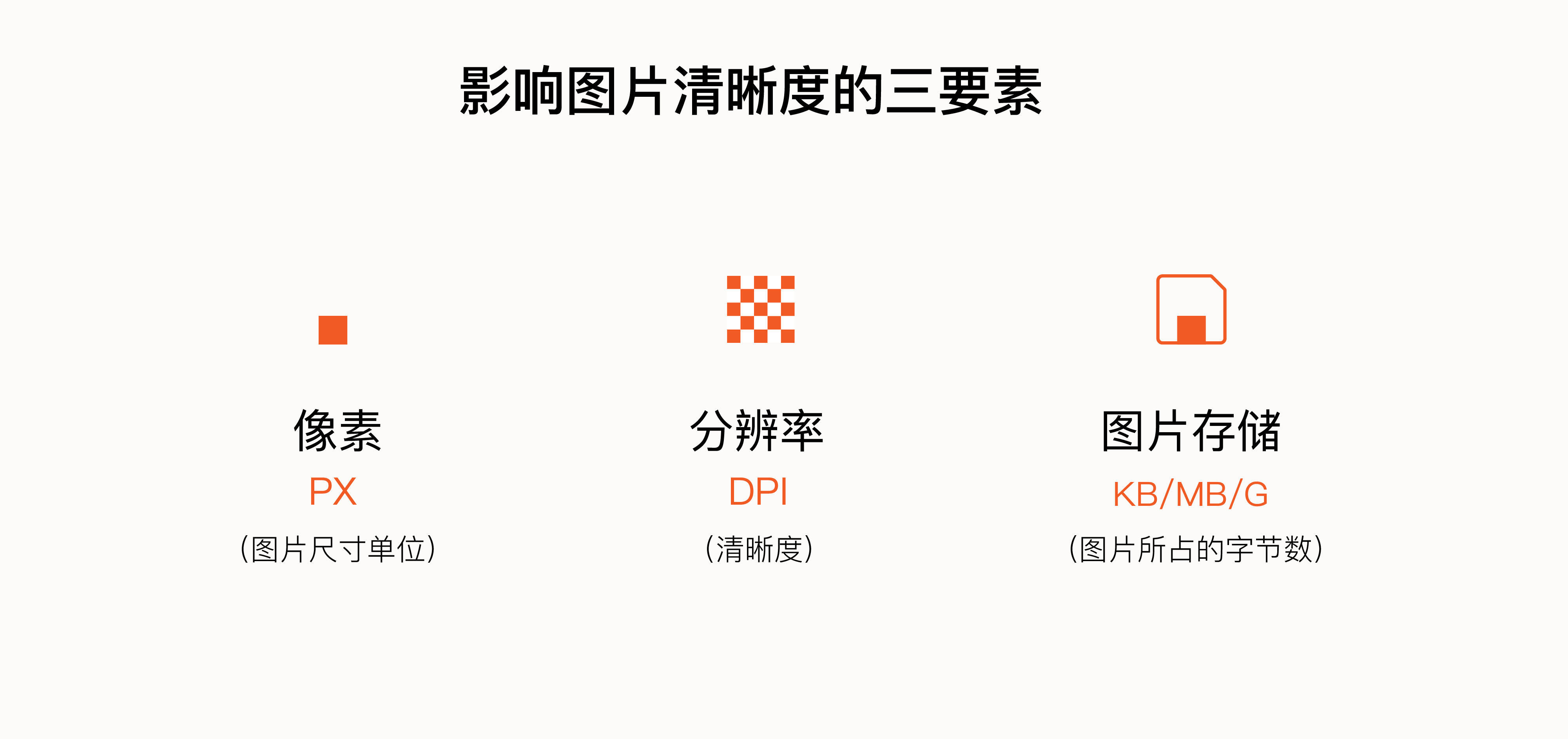
那到底怎样做才可以又快又好地绘制出一张清晰的图片呢?我来给你分享4个技巧。
很多人一想到画图,可能首先想到的就是 Photoshop、 Illustrator 等专业绘图软件。确实,这是很多设计同学使用的工具,但如果你不擅长这些专业软件,又想绘制一些相对简单的图片,PPT或者Keynote完全可以满足你的需求,它们有很多现成的图形以及配色,简单而且容易掌握。你完全可以先用PPT或者Keynote绘制好图片,再用Photoshop简单调整一下图片的尺寸,最后压缩保存,这样你就可以得到一张图片存储小、清晰度又高的图片了。
好,接下来我们就实战操作一下。

第一步,先用Keynote或者PPT把绘制好的图片导出成PDF文件。这里有同学可能要问了,直接屏幕截图不好吗?这是因为截屏的分辨率受硬件影响较大且不容易规范,而导出的PDF格式是矢量化保真,默认是300dpi,清晰度有保障。

第二步,将PDF文件导入Photoshop调整至合适的尺寸。当文件导入后,会默认弹出下面这个界面框,然后找到图像大小这个位置调整好你想要的参数即可。例如,我们常用的图片大小是约三倍图,假如你想要一张宽度 900 px 的图,你可以把宽度设置成 2700 px。

第三步,压缩保存图片。这一步是很关键的一步,它决定着图片的存储大小和清晰度。在保存图片时,你要选择文件—导出—存储为Web格式。接下来你就可以选择想要的图片格式了,如JPG、PNG、GIF。你还可以通过低、中、高、非常高、最佳选项等参数来调整图片的品质。细心的同学会发现,当你调整这个品质参数的时候,左下角红框中的数值也会发生相应的变化,这也是常用的图片大小压缩方式,调整完之后点击存储即可。

给图片配色是色彩学中很重要的一环,很多同学之所以觉得颜色搭配不好,实际上是颜色搭配过多,超过3种以上的颜色搭配,色彩驾驭的难度会呈指数上升。所以说我们其实不用跟颜色过不去,不贪多就对了,3种颜色搭配够用即可。
如果你实在觉得颜色不好控制,你还可以尝试低饱和度的配色方案,它更容易掌握,也更加沉稳与高级,下面我们来看看它们之间的区别。
高饱和度颜色会比较醒目,但也会造成视觉疲劳;而低饱和度颜色会比较耐看,更适合阅读。

那对于低饱和度的颜色,我们通常会怎么配色呢?教你一个小技巧。在一个色相环中,离轴心越近其饱和度越低,以12色相环为例,常用的配色技巧如下图所示:

以下是极客时间编辑常用的配色组合,这里也分享给你,希望能对你有所帮助。

那掌握了以上方法,依然有可能犯哪些错误呢?如下图1、图4就是很常见的错例,不仅文字看不清,而且看久了会累。由此可见,在相同背景颜色的情况下要选择对比更强的字体颜色。另外,字体选择黑色时,不要选择100%的黑色,这会容易视觉疲劳,推荐你使用90%(#3e3a39)的黑色。

PS:配色的目的是为了更好地体现内容,从而使画面美观而不单调,灵活运用才是关键。
构图归根结底就是把握平衡,从中国的古建筑、装帧画中我们不难发现,平衡无处不在。而在实际工作中,用得最多的是视觉平衡,就像复杂的比简单的重、大块的比小块的重、深色的比浅色的重、紧凑的比松散的重、两边的比中间的重等等。那对于我们日常编辑图片来说,只要你能把握住视觉平衡,画面就不会缺失美感。你可以结合下面这张图来消化一下这个技巧。

视觉平衡主要是靠人的直觉,通过视力去感知、平衡元素与元素之间的关系,使之整体协调。而直觉要培养的话其实也不难,但也没啥捷径,说白了就是多看美的事物,你要学会从众多美的事物中去沉淀你自己的美感。这里我再给你分享一个素材网站——优设导航,你可以通过它收集到很多免费的素材,比如图标、配色、字体、图片等等,非常实用。

在字体选择上,我推荐你使用这两款常用的字体,一款是苹果系统常用的苹方字体,一款是Windows系统常用的思源字体(为啥不是微软雅黑?主要是因为微软雅黑在打印刊物且商用时会侵权,当然如果你不印刷且不商用那就可以使用)。苹方字体只要你是苹果设配输出的就不会有版权问题,而思源是开放的无版权字体。
下面我给你简单介绍几款字体的形态,以便你进一步了解字体的特性。

结合上图我们不难发现,屏幕显示的字体是由一个个的像素点构成的,细节太多就意味着需要更多的像素点来承载,当字体缩小到一定范围时,这些细节点就会出现锯齿,所以越简洁的字体越适合屏幕阅读,这也是我为什么推荐你使用苹方而不是宋体的根本原因。
苹方字体与思源字体的安装包链接: https://pan.baidu.com/s/1xUZui8M0KsB-7BwzdEBbAQ 提取码: h4qq
今天我主要分享了4个编辑图片的小技巧,以及1个免费的素材网站和2个字体的安装包。通过今天的分享,你可以了解到这样几个重点。
最后,给你留一道思考题。你可以想一想:图片存储越大,清晰度就越高吗?假如我将1MB大小的图片另存为10MB,图片清晰度会发生怎样的变化?不妨动手尝试一下。
以上就是今天分享的全部内容,如果你觉得这节课对你有所帮助,请把它分享给你身边的朋友。另外,如果你在实际操作过程中遇到什么问题,或者有更好的技巧和方法,也欢迎你在留言区和大家分享。
评论